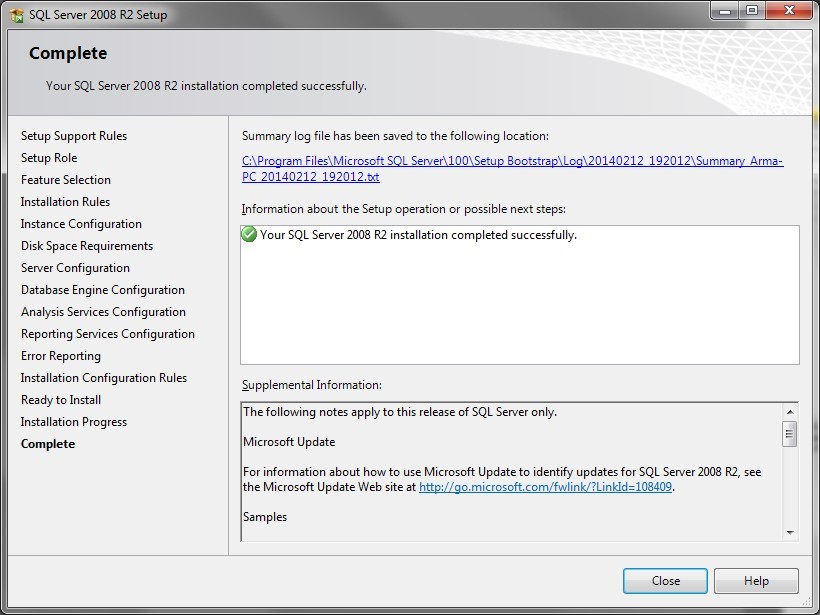02634457743
02634457743
 02634457743
02634457743
آموزش نصب SQL SERVER 2008

در دنیای امروزی پر از فناوری، مدیریت و ذخیرهسازی اطلاعات، از اهمیت بسیاری برخوردار است. با گسترش روزافزون اطلاعات و نیازهای کاربران به دادههای مختلف، استفاده از یک سیستم مدیریت پایگاه داده مطمئن و قدرتمند ضروری شده است. SQL Server یکی از محبوبترین سیستمهای مدیریت پایگاه داده است که توسط شرکت مایکروسافت ارائه میشود. در این مقاله، به بررسی مراحل نصب 2008 SQL Server میپردازیم تا شما به راحتی بتوانید با این ابزار قدرتمند کار کنید.
مراحل نصب SQL Server
برای نصب SQL Serve R2 2008، وارد پوشه ای که فایلهای نصب SQL Server قرار دارد شوید و فایل SETUP.EXE رو اجرا کنید. AUTO RUN نصب برنامه اجرا شده و در این پنجره بر روی installation کلیک نمایید.
پس از اجرای نرم افزار در صفحه زیر از منوی سمت چپ گزینه Installation انتخاب نموده و از منوی سمت راست گزینه New Installation Or add Features an existing installation را انتخاب می کنیم.

در صفحه Setup Support Rules گزینه Install را می زنیم تا عملیات نصب فایلها انجام شود.

در صفحه Setup Support Rules بر روی دکمه OK کلیک می کنیم.

در صفحه بعد بر روی دکمه Next کلیلک می کنیم.

در صفحه Product Key گزینه Enter The Product Key باید تیک بخورد و سریال وارد شود.

در صفحه License Terms گزینه I Accepts The License Terms تیک بخورد و بعد بر روی دکمه Next کلیک می کنیم.

در صفحه بعد گزینه Install را می زنیم و صفحه رد می شود.

در صفحه Setup Role گزینه Sql Server Feature Installation را انتخاب می کنیم و سپس بر روی دکمه Next کلیک می کنیم.

در صفحه Feature Selection بر روی دکمه Select All کلیک می کنیم و سپس بر روی دکمه Next کلیک می کنیم.

در صفحه Installation Rules بر روی دکمه Next کلیک می کنیم.

در صفحه Instance Configuration باید گزینه Named Instance انتخاب کنیم و در قسمت Instance ID عنوان را وارد می کنیم می توانیم در قسمت Instance Root Directory مسیر که می خواهیم Instance در آنجا نصب شود را انتخاب کنیم که نیازی به تغییر نیست.
صفحه Disk Space Requirements میزان فضای خالی دیسک و میزان فضای مورد نیاز برای نصب را نمایش میدهد. در صورت داشتن فضا بر روی دکمه Next کلیک می کنیم.

در صفحه Server Configuration گزینه Account Name باید بر روی گزینه NT AUTHORITY\SYSTEM قرار داده شود. در گزینه Startup Type باید گزینههای SQL Server Database Engine بر روی Automatic باشد و سپس در تبهای بالای صفحه گزینه Collation را انتخاب می کنیم.
میخواهیم در موتور SQL Server زبان فارسی را به عنوان Collation انتخاب کنیم تا در هنگام ذخیره سازی داده فارسی و مرتب کردن آن مشکلی وجود نداشته باشد. روی دکمه Customize کلیک کنید.
از لیست باز شده گزینه Arabic را انتخاب می کنیم و اگر گزینه Accent-sensitive فعال بود آن را غیرفعال می کنیم. ( این قسمت دارای اهمیت بسیاری است).

در صفحه Data Base Engine Configuration باید گزینه Mixed Mod را انتخاب کنیم. سپسPassword را وارد می کنیم و در قسمت Specify SQL Server administrators گزینه add Current User را انتخاب می کنیم (این کاربر که انتخاب شده باید در جایی یادداشت شود در بعضی از قسمتهای SQL به این کاربر نیاز است)

در صفحه Reporting services Configuration بر روی گزینه native mode کلیک می کنیم.

صفحه Error Reporting را Next می کنیم.
در صفحه Installation Configuration Rules بر روی دکمه Next کلیک می کنیم.
در صفحه Ready To Install پس از تایید اطلاعات بر روی دکمه Install کلیک می کنیم.
در صورت موفقیت آمیز بودن مراحل نصب MS SQL صفحه زیر نمایش داده می شود.